- Contenu
- Index
Configuration de l'identification surveillée
Exigences : pour plus d'informations sur les droits requis, consultez la rubrique Identification surveillée. En outre, vous devez configurer les apparences surveillées uniquement pour les utilisateurs de votre site. Vous ne devez pas configurer d'apparence surveillée pour un utilisateur configuré sur un site distinct (sur un autre serveur CIC) ou pour des utilisateurs multisite.
Utilisez le volet de détails des propriétés des identifications surveillées pour ajouter, supprimer et modifier l'ordre de la file d'attente des utilisateurs dans la vue Identifications surveillées.
Astuce : si vous disposez des droits appropriés, vous pouvez également faire glisser un utilisateur de l'annuaire de la société et le déplacer dans la vue Identifications surveillées pour créer une identification surveillée.
Pour ajouter une identification surveillée :
-
Effectuez l'une des opérations suivantes :
-
-
Si vous n'avez pas encore configuré d'identification surveillée, ouvrez la boîte de dialogue Configuration.
-
Si vous avez déjà une identification surveillée, dans le volet Identifications surveillées, cliquez avec le bouton droit en dessous du nom de famille et sélectionnez Configuration.
-
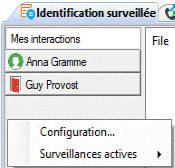
-
Si ce n'est pas le cas, dans la boîte de dialogue Configuration, cliquez sur le nœud Identifications surveillées.
-
Dans le volet de détails des propriétés des identifications surveillées, cliquez sur Gérer les utilisateurs.
Résultat : la boîte de dialogue Identification surveillée s'ouvre.
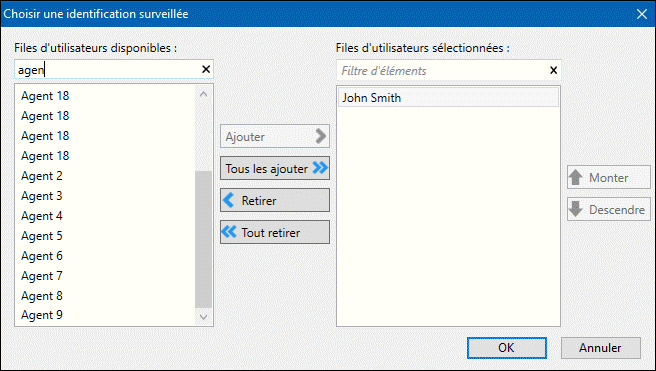
-
Créez une liste de files d'utilisateurs sélectionnées en effectuant l'une des opérations suivantes :
-
Dans la liste Files d'attente disponibles, sélectionnez une file d'attente d'utilisateur. Cliquez sur Ajouter pour ajouter le nom de la file d'utilisateur à la liste de files d'utilisateurs sélectionnées.
-
Cliquez sur Ajouter tout pour ajouter toutes les files d'utilisateurs disponibles à la liste des files d'utilisateurs sélectionnées.
-
Dans la liste des files d'utilisateurs sélectionnées, sélectionnez le nom d'une file d'utilisateur et cliquez sur Supprimer.
-
Cliquez sur Tout retirer pour supprimer tous les noms de files d'utilisateurs sélectionnées de la liste des files d'utilisateurs sélectionnées.
-
-
Lorsque la liste des files d'utilisateurs sélectionnées contient les noms des files d'utilisateurs que vous souhaitez surveiller, cliquez sur OK.
Résultat : la boîte de dialogue Configuration réapparaît.
-
Dans le volet de détails des propriétés des identifications surveillées, sélectionnez une identification surveillée dans la liste et, dans la section Paramètres, configurez son étiquette et le comportement des alertes de cette file d'attente comme suit :
Remarque : si tous les utilisateurs qui surveillent une file d'utilisateur et si l'utilisateur surveillé ont le statut Ne pas déranger, CIC n'alerte aucune station. L'appel est transmis directement à la messagerie vocale. Si l'un des utilisateurs de la surveillance ou si l'utilisateur surveillé se trouve dans le statut Disponible, seule la station de cet agent sonne.
|
Étiquette |
Entrez un nom unique pour l'utilisateur surveillé. Il s'agit du nom qui apparaît dans la vue Identifications surveillées. |
|
Actif |
Cochez la case Actif pour afficher cette file d'utilisateur dans l'onglet Identifications surveillées. |
|
Appeler le téléphone pour les appels |
Sélectionnez cette option pour faire sonner votre téléphone lorsqu'une nouvelle interaction arrive dans la file d'attente surveillée. Remarque : le droit de contrôle d'accès Modifier file d'attente utilisateur est requis afin d'activer les options d'alerte Appeler le téléphone pour les appels ou Appeler l'ordinateur pour une identification surveillée. |
|
Appeler l'ordinateur Appeler lorsque la personne est au téléphone |
Sélectionnez Appeler l'ordinateur pour entendre une sonnerie sur votre ordinateur lorsqu'une nouvelle interaction arrive dans la file d'attente surveillée. Astuce : si vous cochez également la case Appeler lorsque la personne est au téléphone, les appels entrants pour cet utilisateur surveillé sonnent sur l'ordinateur, même si vous êtes déjà au téléphone. Pour plus d'informations sur les façons dont le client CIC peut vous informer des interactions entrantes, consultez la rubrique Réponse à une interaction entrante. |
|
Afficher le client |
Lorsque cette option est sélectionnée, l'arrivée d'une interaction dans la file d'attente surveillée fait apparaître le client CIC en avant-plan de toute autre application que vous exécutez. La vue Identifications surveillées apparaît à l'avant-plan si celle-ci était derrière une autre vue dans le client CIC. |
|
Afficher les alertes sur le bureau |
Affichez une alerte de bureau pour les interactions d'alerte relatives à cette identification surveillée. |
|
Sonnerie d'appel |
Près de la zone de texte Sonnerie d'appel, cliquez sur les commandes pour sélectionner un son puis écouter un aperçu de ce son qui sera émis lorsque de nouveaux appels arriveront dans cette file d'utilisateur surveillée. Remarque : ce paramètre permet de sélectionner un son différent pour chacune de vos files d'attente surveillées. Pour plus d'informations, consultez la rubrique Sonneries de Mes interactions. |
Rubriques connexes
CIC 2018 R5, révisé le , 24 septembre 2020



